第六课 润色图像添光彩 课件(共18页PPT)
文档属性
| 名称 | 第六课 润色图像添光彩 课件(共18页PPT) |

|
|
| 格式 | zip | ||
| 文件大小 | 16.6MB | ||
| 资源类型 | 试卷 | ||
| 版本资源 | 闽教版 | ||
| 科目 | 信息技术(信息科技) | ||
| 更新时间 | 2022-01-13 09:54:28 | ||
图片预览

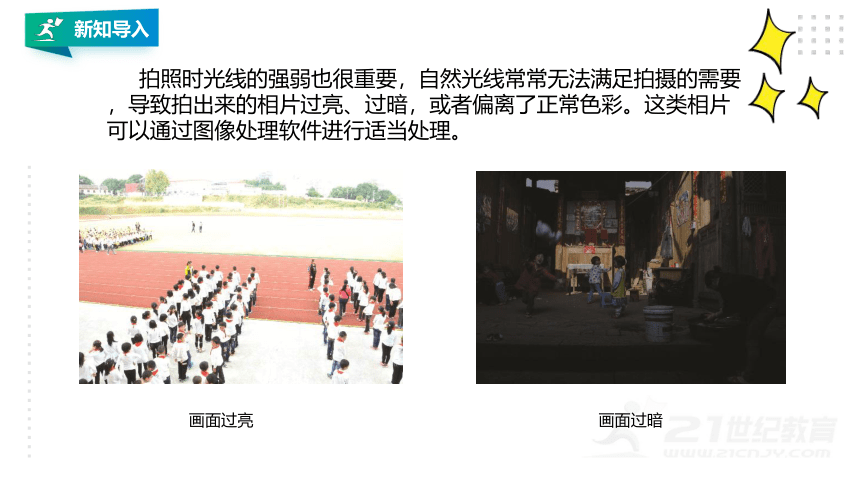

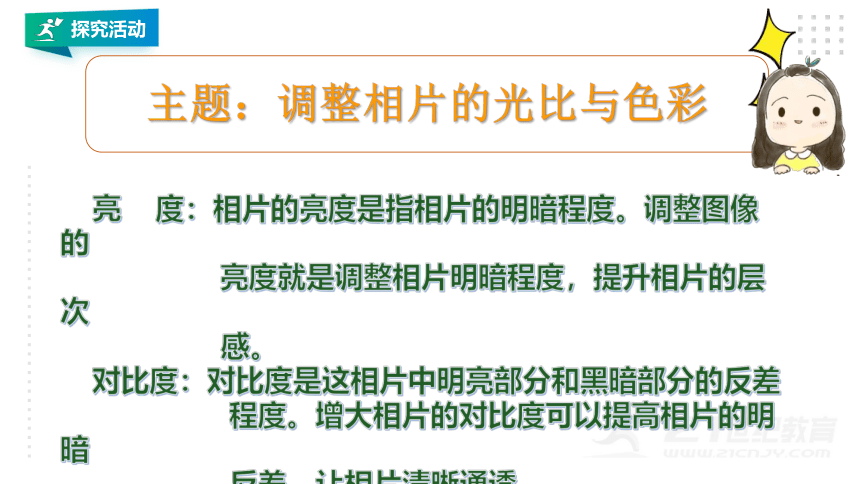
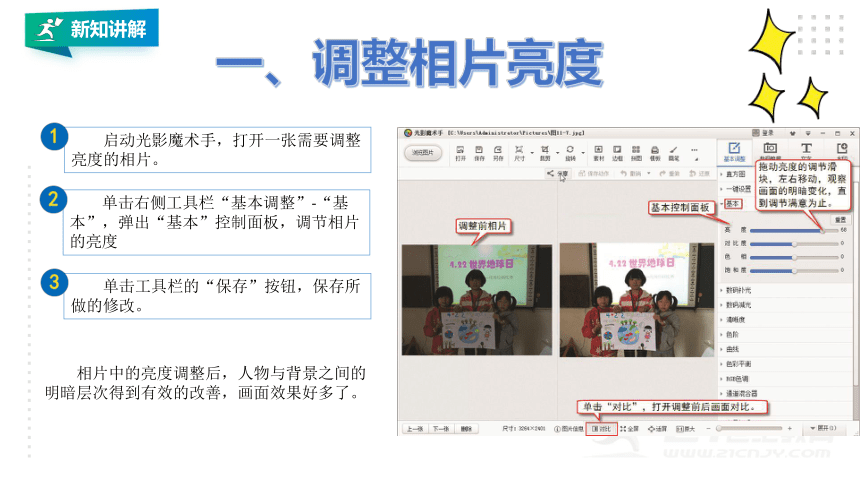

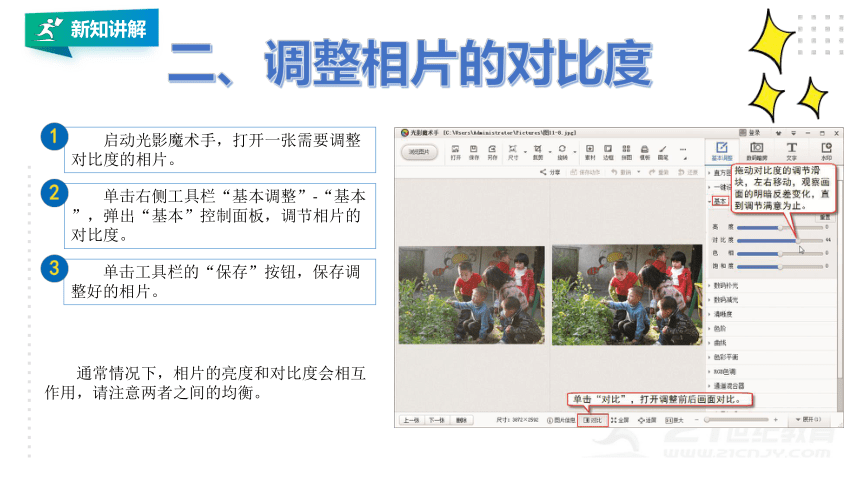
文档简介
(共18张PPT)
润色图像添光彩
闽教版 四年级下
新知导入
拍照时光线的强弱也很重要,自然光线常常无法满足拍摄的需要,导致拍出来的相片过亮、过暗,或者偏离了正常色彩。这类相片可以通过图像处理软件进行适当处理。
画面过亮
画面过暗
新知导入
用光影魔术手软件的“亮度/对比度”“RGB色调”“色彩平衡”等功能可以调整相片的亮度与对比度,改善相片色彩,让相片看上去更加亮丽。
画面明暗反差大
画面明暗反差小
画面颜色偏红
探究活动
主题:调整相片的光比与色彩
新知讲解
启动光影魔术手,打开一张需要调整亮度的相片。
单击右侧工具栏“基本调整”-“基本”,弹出“基本”控制面板,调节相片的亮度
单击工具栏的“保存”按钮,保存所做的修改。
相片中的亮度调整后,人物与背景之间的明暗层次得到有效的改善,画面效果好多了。
课堂任务
任务一:调整相片亮度
启动光影魔术手,打开桌面上的“图片”文件夹,选择一张看起来较暗的相片,调整其亮度,增加相片的明暗层次。
新知讲解
启动光影魔术手,打开一张需要调整对比度的相片。
单击右侧工具栏“基本调整”-“基本”,弹出“基本”控制面板,调节相片的对比度。
单击工具栏的“保存”按钮,保存调整好的相片。
通常情况下,相片的亮度和对比度会相互作用,请注意两者之间的均衡。
课堂任务
任务二:调整相片对比度
启动光影魔术手,打开桌面上的“图片”文件夹,选择一张对比度小的相片,调整对比度,提高相片的明暗反差,让相片更加清晰通透。
新知讲解
启动光影魔术手,打开一张需要调整色调的相片。
由于周围物体反光,以及光源、拍摄角度等原因,拍摄出的相片会偏离正常的色彩,人物皮肤容易出现偏色,这个时候我们可以通过图像处理软件来调整相片色彩,纠正偏色。
单击右侧工具栏“基本调整”-“RGB色调”命令,弹出“RGB色调”控制面板,调节相片的色彩。
单击工具栏“保存”按钮,保存所做的修改。
课堂任务
任务三:调整相片的色彩
启动光影魔术手,打开桌面上的“图片”文件夹,选择一张需要调整偏色的相片,利用“RGB色调”功能调整相片,纠正偏色。
新知讲解
启动光影魔术手,打开一张需要调整颜色的相片。
人们常用色调的冷暖营造某种意境,如:红色、橙色、黄色为暖色调,象征着太阳、火焰;蓝色为冷色调,象征着森林、大海、蓝天。运用图像处理软件,根据要表达的主题调出需要的色彩。
现在有一张反映班级快乐生活的照片,我们可以通过“色彩平衡”功能将相片调整为暖色调,营造一种热烈、活泼的意境。
单击右侧工具栏“基本调整”-“色彩平衡”命令,弹出“色彩平衡”控制面板,调节相片的色彩。
单击工具栏“保存”按钮,保存所做的修改。
课堂任务
任务四:调整相片的颜色
启动光影魔术手,打开桌面上的“图片”文件夹,选择图片“6”,利用色彩平衡功能将图片的色彩调整成暖色调。
创新活动
打开自己拍摄的照片,逐张查看,挑选出那些画面过亮、过暗、明暗反差过小(或过大)、偏色、色彩不够鲜艳或过于鲜艳的相片,记下文件名。与同学交流讨论有什么方法可以改善画面。
运用光影魔术手软件的相关功能,对有问题的照片进行调光调色处理,改善画面效果。
课堂总结
RGB色调
亮度不合适会使画面过亮或者过暗,对比度不足的相片会显得画面不够清晰,对比度过高容易丢失画面细节。
相片的色彩
对比度
板书设计
润色图像添光彩
亮度
色彩
画面明暗
画面明暗反差
RGB色调-调整偏色
色彩平衡-调整画面色彩
活动评价
知道亮度和对比度对相片画面的影响 5分 4分 3分 2分 1分
能通过图像处理软件调节相片的亮度和对比度,以达到满意的相片画面效果 5分 4分 3分 2分 1分
知道色调与色彩饱和度对相片画面效果的影响 5分 4分 3分 2分 1分
能调节相片的色彩,以达到满意的效果 5分 4分 3分 2分 1分
遇到困难时的表现:
1.自己想办法 2.请教同学 3.请教老师 4.参考教材 5.小组讨论
今天你能得几分?
https://www.21cnjy.com/help/help_extract.php
润色图像添光彩
闽教版 四年级下
新知导入
拍照时光线的强弱也很重要,自然光线常常无法满足拍摄的需要,导致拍出来的相片过亮、过暗,或者偏离了正常色彩。这类相片可以通过图像处理软件进行适当处理。
画面过亮
画面过暗
新知导入
用光影魔术手软件的“亮度/对比度”“RGB色调”“色彩平衡”等功能可以调整相片的亮度与对比度,改善相片色彩,让相片看上去更加亮丽。
画面明暗反差大
画面明暗反差小
画面颜色偏红
探究活动
主题:调整相片的光比与色彩
新知讲解
启动光影魔术手,打开一张需要调整亮度的相片。
单击右侧工具栏“基本调整”-“基本”,弹出“基本”控制面板,调节相片的亮度
单击工具栏的“保存”按钮,保存所做的修改。
相片中的亮度调整后,人物与背景之间的明暗层次得到有效的改善,画面效果好多了。
课堂任务
任务一:调整相片亮度
启动光影魔术手,打开桌面上的“图片”文件夹,选择一张看起来较暗的相片,调整其亮度,增加相片的明暗层次。
新知讲解
启动光影魔术手,打开一张需要调整对比度的相片。
单击右侧工具栏“基本调整”-“基本”,弹出“基本”控制面板,调节相片的对比度。
单击工具栏的“保存”按钮,保存调整好的相片。
通常情况下,相片的亮度和对比度会相互作用,请注意两者之间的均衡。
课堂任务
任务二:调整相片对比度
启动光影魔术手,打开桌面上的“图片”文件夹,选择一张对比度小的相片,调整对比度,提高相片的明暗反差,让相片更加清晰通透。
新知讲解
启动光影魔术手,打开一张需要调整色调的相片。
由于周围物体反光,以及光源、拍摄角度等原因,拍摄出的相片会偏离正常的色彩,人物皮肤容易出现偏色,这个时候我们可以通过图像处理软件来调整相片色彩,纠正偏色。
单击右侧工具栏“基本调整”-“RGB色调”命令,弹出“RGB色调”控制面板,调节相片的色彩。
单击工具栏“保存”按钮,保存所做的修改。
课堂任务
任务三:调整相片的色彩
启动光影魔术手,打开桌面上的“图片”文件夹,选择一张需要调整偏色的相片,利用“RGB色调”功能调整相片,纠正偏色。
新知讲解
启动光影魔术手,打开一张需要调整颜色的相片。
人们常用色调的冷暖营造某种意境,如:红色、橙色、黄色为暖色调,象征着太阳、火焰;蓝色为冷色调,象征着森林、大海、蓝天。运用图像处理软件,根据要表达的主题调出需要的色彩。
现在有一张反映班级快乐生活的照片,我们可以通过“色彩平衡”功能将相片调整为暖色调,营造一种热烈、活泼的意境。
单击右侧工具栏“基本调整”-“色彩平衡”命令,弹出“色彩平衡”控制面板,调节相片的色彩。
单击工具栏“保存”按钮,保存所做的修改。
课堂任务
任务四:调整相片的颜色
启动光影魔术手,打开桌面上的“图片”文件夹,选择图片“6”,利用色彩平衡功能将图片的色彩调整成暖色调。
创新活动
打开自己拍摄的照片,逐张查看,挑选出那些画面过亮、过暗、明暗反差过小(或过大)、偏色、色彩不够鲜艳或过于鲜艳的相片,记下文件名。与同学交流讨论有什么方法可以改善画面。
运用光影魔术手软件的相关功能,对有问题的照片进行调光调色处理,改善画面效果。
课堂总结
RGB色调
亮度不合适会使画面过亮或者过暗,对比度不足的相片会显得画面不够清晰,对比度过高容易丢失画面细节。
相片的色彩
对比度
板书设计
润色图像添光彩
亮度
色彩
画面明暗
画面明暗反差
RGB色调-调整偏色
色彩平衡-调整画面色彩
活动评价
知道亮度和对比度对相片画面的影响 5分 4分 3分 2分 1分
能通过图像处理软件调节相片的亮度和对比度,以达到满意的相片画面效果 5分 4分 3分 2分 1分
知道色调与色彩饱和度对相片画面效果的影响 5分 4分 3分 2分 1分
能调节相片的色彩,以达到满意的效果 5分 4分 3分 2分 1分
遇到困难时的表现:
1.自己想办法 2.请教同学 3.请教老师 4.参考教材 5.小组讨论
今天你能得几分?
https://www.21cnjy.com/help/help_extract.php
